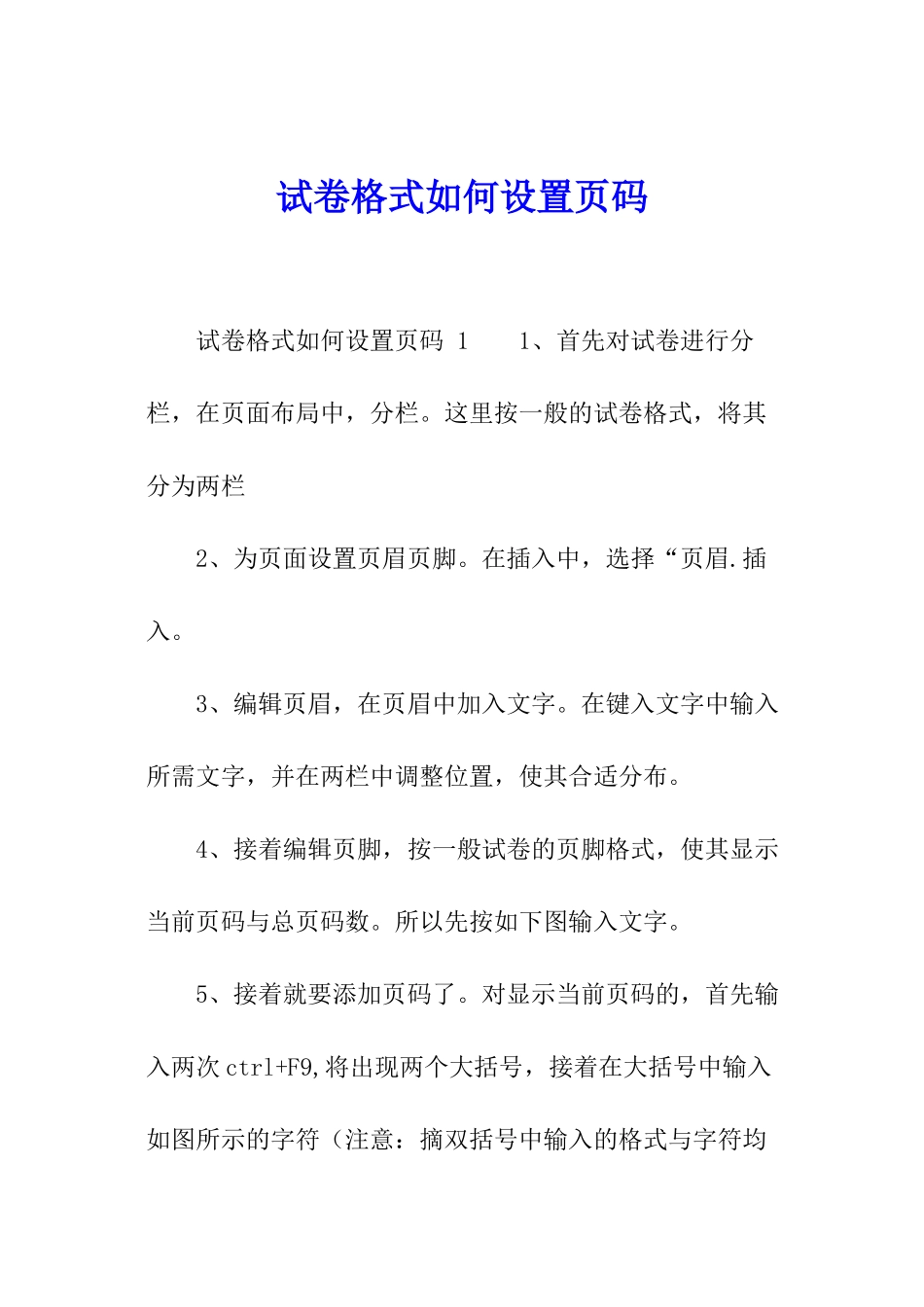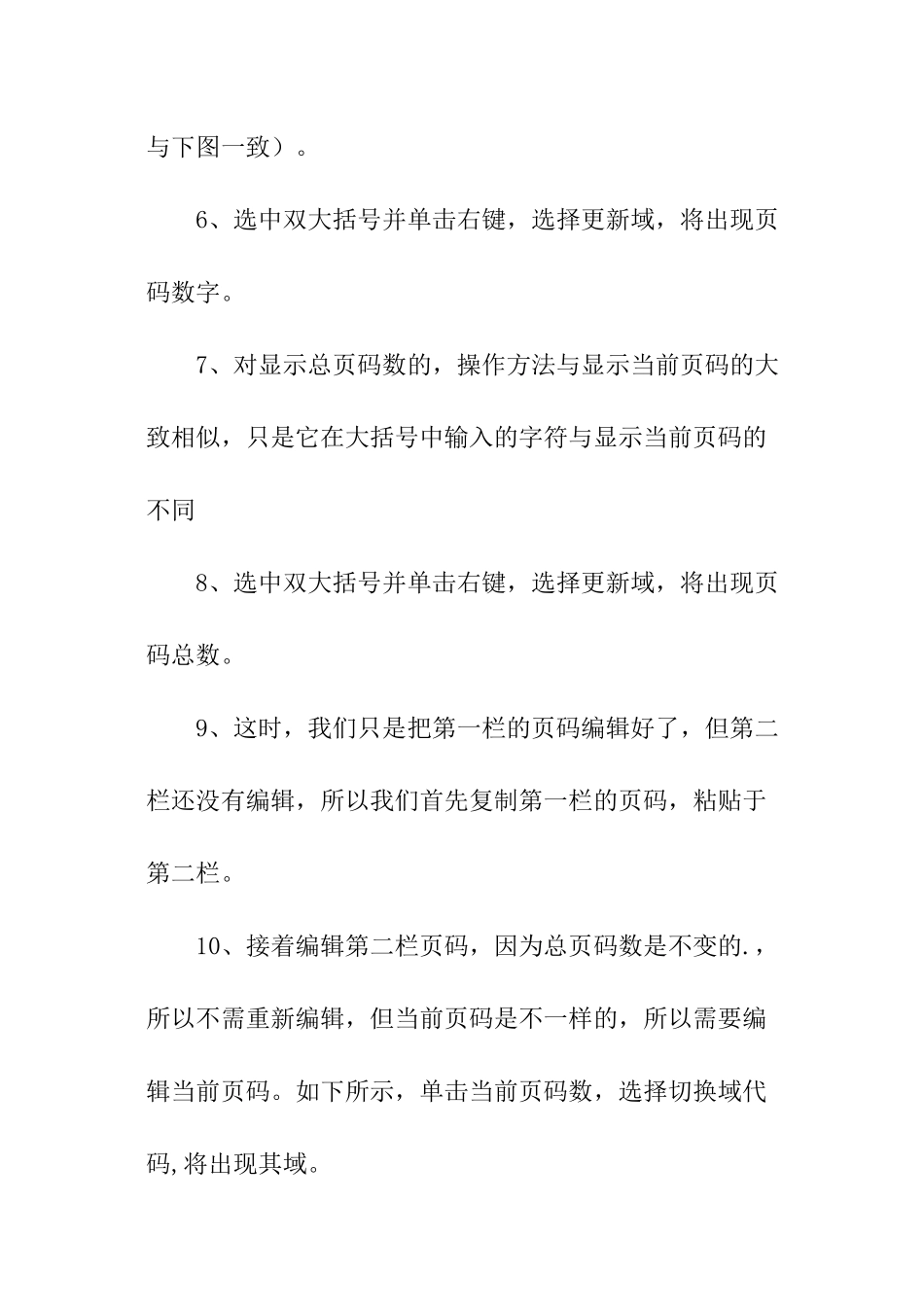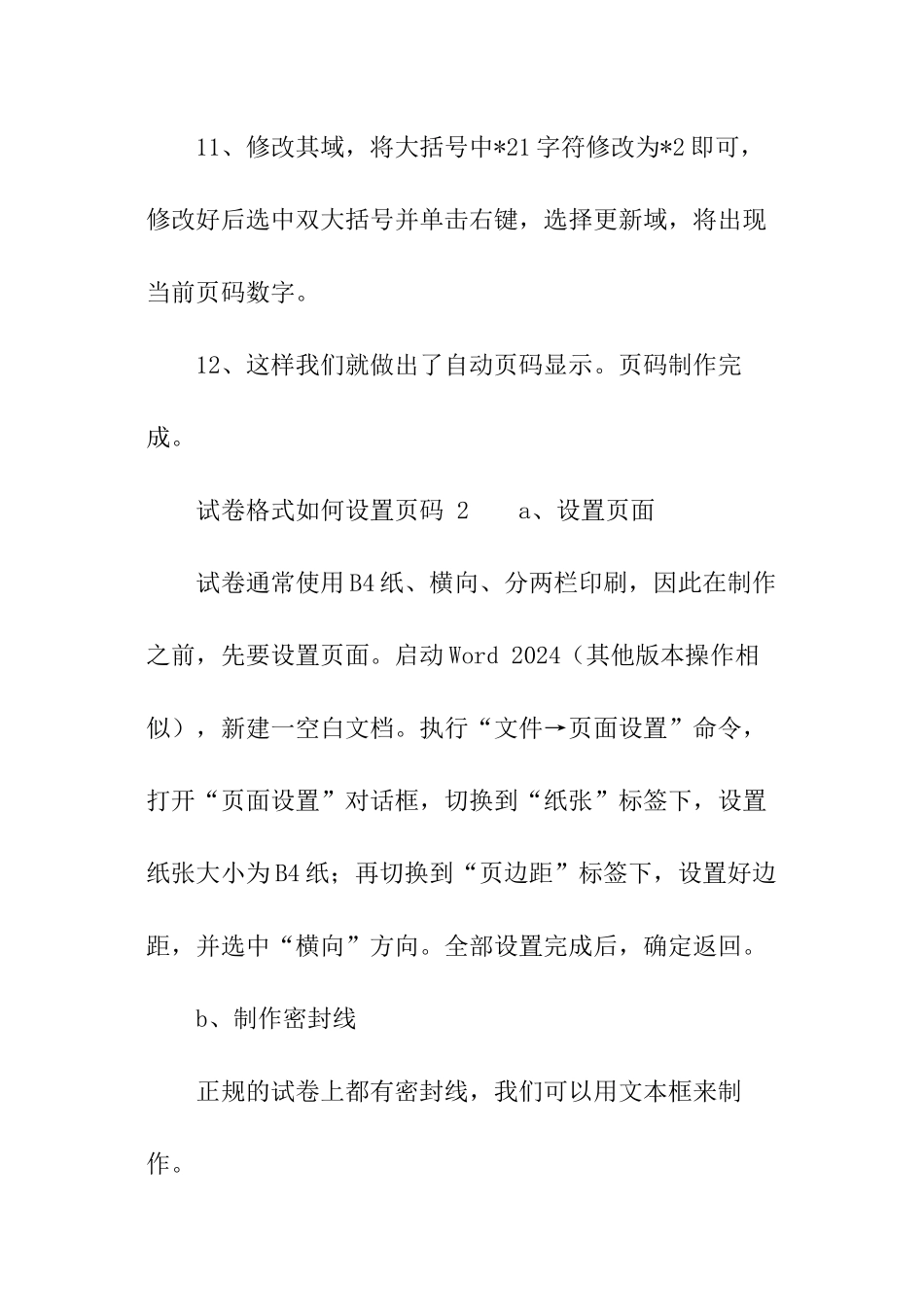试卷格式如何设置页码 试卷格式如何设置页码 1 1、首先对试卷进行分栏,在页面布局中,分栏。这里按一般的试卷格式,将其分为两栏 2、为页面设置页眉页脚。在插入中,选择“页眉.插入。 3、编辑页眉,在页眉中加入文字。在键入文字中输入所需文字,并在两栏中调整位置,使其合适分布。 4、接着编辑页脚,按一般试卷的页脚格式,使其显示当前页码与总页码数。所以先按如下图输入文字。 5、接着就要添加页码了。对显示当前页码的,首先输入两次 ctrl+F9,将出现两个大括号,接着在大括号中输入如图所示的字符(注意:摘双括号中输入的格式与字符均与下图一致)。 6、选中双大括号并单击右键,选择更新域,将出现页码数字。 7、对显示总页码数的,操作方法与显示当前页码的大致相似,只是它在大括号中输入的字符与显示当前页码的不同 8、选中双大括号并单击右键,选择更新域,将出现页码总数。 9、这时,我们只是把第一栏的页码编辑好了,但第二栏还没有编辑,所以我们首先复制第一栏的页码,粘贴于第二栏。 10、接着编辑第二栏页码,因为总页码数是不变的.,所以不需重新编辑,但当前页码是不一样的,所以需要编辑当前页码。如下所示,单击当前页码数,选择切换域代码,将出现其域。 11、修改其域,将大括号中*21 字符修改为*2 即可,修改好后选中双大括号并单击右键,选择更新域,将出现当前页码数字。 12、这样我们就做出了自动页码显示。页码制作完成。 试卷格式如何设置页码 2 a、设置页面 试卷通常使用 B4 纸、横向、分两栏印刷,因此在制作之前,先要设置页面。启动 Word 2024(其他版本操作相似),新建一空白文档。执行“文件→页面设置”命令,打开“页面设置”对话框,切换到“纸张”标签下,设置纸张大小为 B4 纸;再切换到“页边距”标签下,设置好边距,并选中“横向”方向。全部设置完成后,确定返回。 b、制作密封线 正规的试卷上都有密封线,我们可以用文本框来制作。 执行“视图→页眉和页脚”命令,进入“页眉和页脚”编辑状态。然后执行“插入→文本框竖排”命令,再在文档中拖拉出一个文本框,并仿照的样式输入字符及下划线。 将光标定在文本框中,执行“格式→文字方向”命令,打开“文字方向—文本框”对话框,选中“右边”一种文字方向样式,确定返回。 将文本框定位到页面左边页边距外侧,并根据页面的大小调整好文本框的大小及字符位置等。将鼠标移至文本框边缘处成“梅花状”时,双击鼠标,...